اگر موزیلا فایرفاکس آویزان باشد چه؟
مرورگر موزیلا فایرفاکس یک مرورگر وب با میانگین طلایی محسوب می شود: در عملکرد پیشرو و سرعت راه اندازی متفاوت نیست، اما در عین حال، در اغلب موارد بدون حادثه، مرور صفحات وب را پایدار می کند. با این حال، اگر مرورگر شروع به قطع کند؟
علل ممنوعیت مرورگر موزیلا فایرفاکس ممکن است کافی باشد. امروز ما بیشترین احتمال را بررسی خواهیم کرد که به مرورگر اجازه می دهد به عملیات عادی برگردد.
محتوا
علل مشکوک موزیلا فایرفاکس
دلیل 1: مصرف CPU و RAM
شایع ترین علت فایرفاکس هنگامی که مرورگر نیاز به منابع بسیار بیشتری از کامپیوتر فراهم می کند، آویزان می شود.
با استفاده از میانبر صفحهکلید Ctrl + Shift + Esc با مدیر وظیفه تماس بگیرید. در پنجره ای که باز می شود، توجه به حجم کار CPU و RAM.

اگر این پارامترها مسدود شده باشند، توجه کنید که برنامه ها و فرآیند آنها را در چنین میزانی صرف می کنند. ممکن است تعداد زیادی از برنامه های پرقدرت بر روی رایانه شما اجرا شوند.
سعی کنید حداکثر برنامه را تکمیل کنید: برای انجام این کار، روی برنامه کلیک راست کرده و "End Task" را انتخاب کنید. این عملیات را با تمام برنامه ها و فرایندها از برنامه های غیر ضروری انجام دهید.
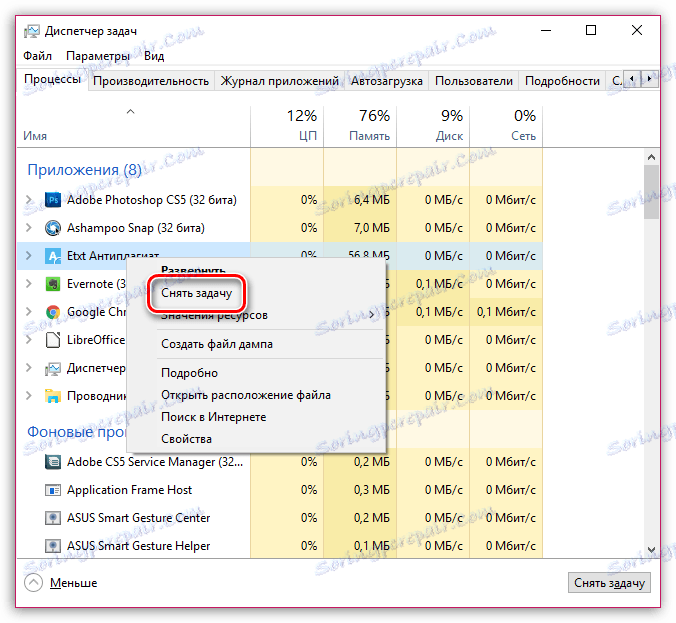
لطفا توجه داشته باشید که نباید فرایندهای سیستم را خاتمه دهید، زیرا شما می توانید سیستم عامل را مختل کنید. اگر پردازش های سیستم را کامل کرده اید و کامپیوتر درست کار نمی کند، سیستم عامل را راه اندازی مجدد کنید.
اگر فایرفاکس مقدار زیادی از منابع خود را مصرف کند، باید موارد زیر را انجام دهید:
1. حداکثر تعداد زبانه ها را در فایرفاکس ببندید.
2. تعداد زیادی از پسوندهای فعال و تم را غیر فعال کنید.
3. به روز رسانی موزیلا فایرفاکس به آخرین نسخه، از سال با به روز رسانی، توسعه دهندگان بار مرورگر را در CPU کاهش داده اند.
همچنین ببینید: چگونه برای به روز رسانی مرورگر موزیلا فایرفاکس
4. به روز رسانی پلاگین ها. پلاگین های قدیمی نیز می توانند بار سنگینی را در سیستم عامل قرار دهند. به فایرفاکس بروید صفحه به روز رسانی پلاگین و برای به روز رسانی برای این اجزاء چک کنید. اگر به روزرسانی ها یافت می شود، می توانید آنها را بلافاصله بر روی این صفحه نصب کنید.
5. شتاب سخت افزاری را غیرفعال کنید. پلاگین فلش پلیر اغلب بار بار مرورگر را افزایش می دهد. برای حل این مشکل، توصیه می شود شتاب سخت افزاری آن را غیرفعال کنید.
برای انجام این کار، به هر وب سایت که می توانید فیلم های فلش را تماشا کنید، بروید. راست کلیک بر روی ویدئو فلش و رفتن به پارامتر در منوی زمینه که ظاهر می شود.
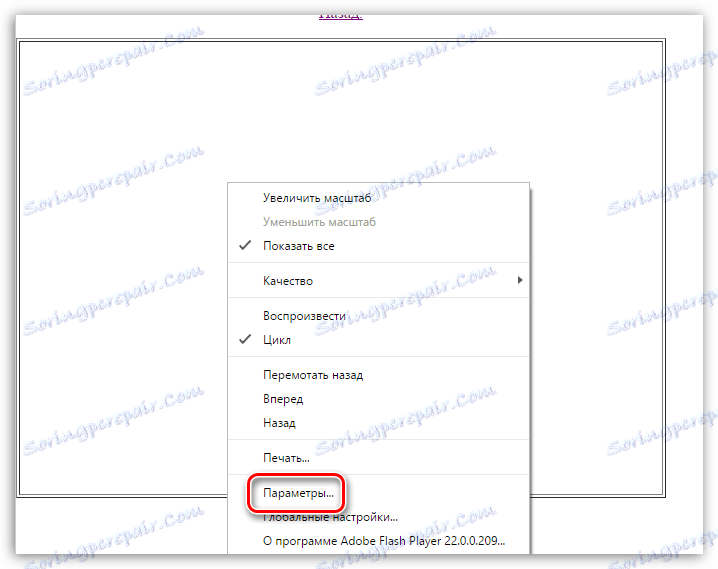
در پنجره باز شده، گزینه "فعال کردن شتاب سخت افزاری" را علامت بزنید و سپس بر روی دکمه "بستن" کلیک کنید.

6. مرورگر را راه اندازی مجدد کنید. بارگذاری در مرورگر می تواند به طور قابل توجهی افزایش یابد اگر مرورگر را برای مدت زمان طولانی راه اندازی نکنید. فقط مرورگر را ببندید و دوباره آن را راه اندازی کنید.
7. کامپیوتر خود را برای ویروس ها بررسی کنید. به دلیل دوم، درباره این بیشتر بخوانید.
دلیل 2: وجود نرم افزار ویروس در رایانه
بسیاری از ویروس های کامپیوتری، در وهله اول، بر کار مرورگرها تاثیر می گذارند، در ارتباطی که فایرفاکس به طور ناگهانی می تواند یک شب اشتباه کار کند.
اطمینان حاصل کنید که اسکن سیستم را با استفاده از این ویژگی در یک ضد ویروس نصب شده در رایانه خود و یا دانلود ابزار اسکن رایگان، به عنوان مثال، Dr.Web CureIt، انجام دهید .
پس از انجام بررسی سیستم، مطمئن شوید که تمام مشکلات موجود را رفع کنید و سپس کامپیوتر را مجددا راه اندازی کنید.
دلیل 3: فساد پایگاه داده کتابخانه
اگر کار به طور معمول در فایرفاکس به طور معمول ادامه پیدا کند، اما شبانه روز مرورگر ممکن است به شدت آویزان شود، این ممکن است آسیب به پایگاه داده کتابخانه را نشان دهد.
در این مورد، برای رفع مشکل، شما نیاز به ایجاد یک پایگاه داده جدید دارید.
لطفا توجه داشته باشید که پس از اتمام روش شرح داده شده در زیر، سابقه مرور و نشانه های ذخیره شده برای آخرین روز حذف خواهد شد.
با کلیک بر روی دکمه منو در گوشه سمت راست مرورگر و نماد با علامت سوال در پنجره ای که ظاهر می شود را انتخاب کنید.
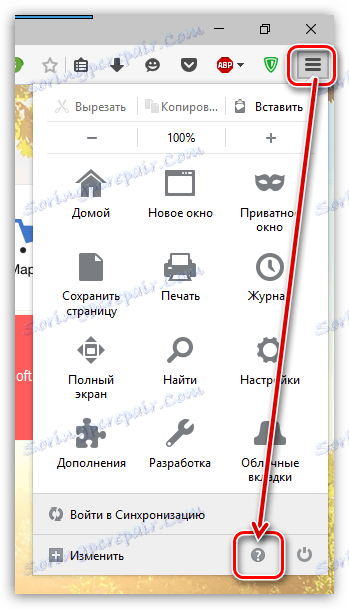
یک لیست در همان قسمت پنجره باز می شود که در آن شما باید بر روی آیتم "اطلاعات برای حل مشکلات" کلیک کنید .
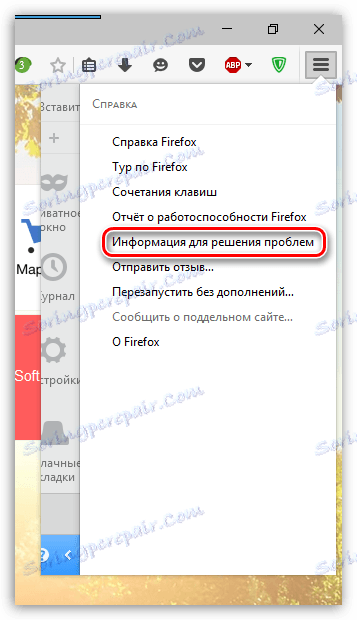
در قسمت "جزئیات برنامه"، در قسمت "نمایه پوشه"، روی دکمه "باز کردن پوشه" کلیک کنید.
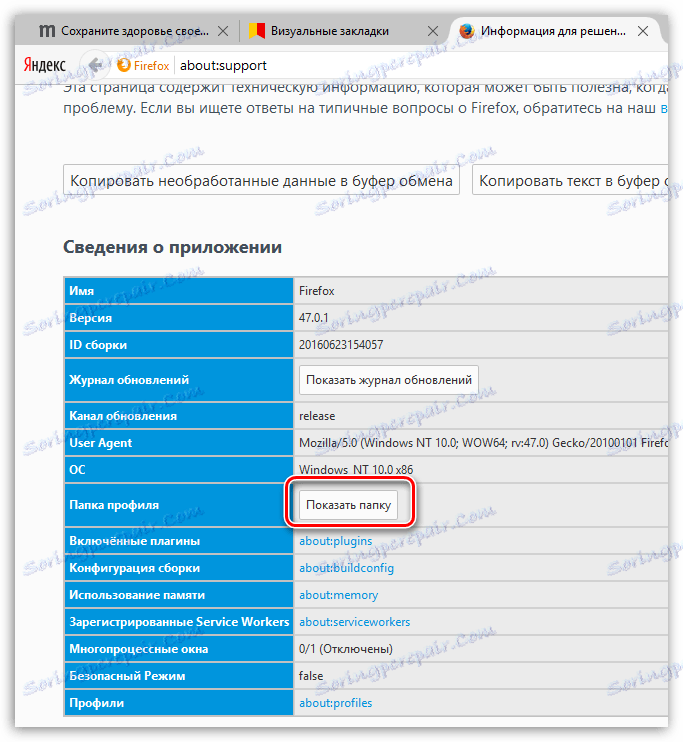
ویندوز اکسپلورر با پوشه پروفایل باز بر روی صفحه نمایش داده می شود. بعد از آن شما باید مرورگر را ببندید. برای انجام این کار، روی دکمه منو کلیک کنید، سپس نماد "خروج" را انتخاب کنید.
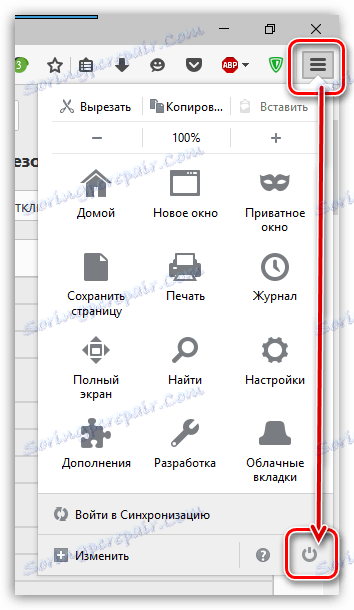
حالا به پوشه پروفایل بازگشته. در این پوشه، فایلهای file.sqlite و places.sqlite را پیدا کنید (این فایل ممکن است وجود نداشته باشد)، و سپس آنها را با اضافه کردن ".old" به پایان برسانید . در نتیجه، شما باید فایل های زیر را دریافت کنید: places.sqlite.old و places.sqlite-journal.old .
کار با پوشه پروفایل کامل است. راه اندازی موزیلا فایرفاکس، پس از آن مرورگر به طور خودکار پایگاه های کتابخانه جدید ایجاد خواهد کرد.
دلیل 4: تعداد زیادی از بازیابی مجدد تکراری
اگر موزیلا فایرفاکس به درستی کامل نشده باشد، مرورگر فایل بازیابی جلسه را ایجاد می کند که به شما اجازه می دهد تمام زبانه هایی که قبلا باز شده اند، بازگردید.
قطع می شود در موزیلا فایرفاکس ممکن است ظاهر شود اگر مرورگر تعداد زیادی از فایل های بازیابی جلسه را ایجاد کرده است. برای رفع مشکل، ما باید آنها را حذف کنیم.
برای این که ما باید به پوشه مشخصات برویم. نحوه انجام این کار در بالا توضیح داده شده است.
بعد از آن، فایرفاکس را ببندید. برای انجام این کار، بر روی دکمه منو مرورگر کلیک کنید، و سپس بر روی نماد "خروج" کلیک کنید.
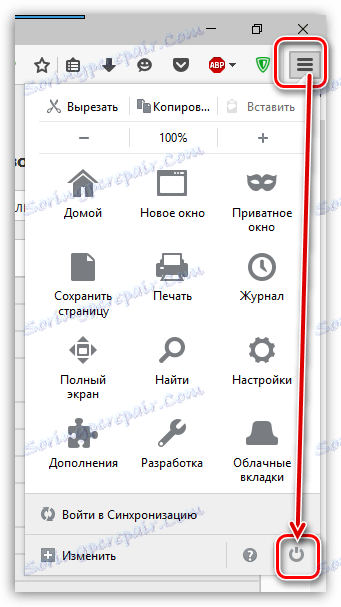
در پنجره پوشه پروفایل، فایل sessionstore.js و هر گونه تغییر آن را تعیین کنید. انجام حذف فایل داده. پنجره پروفایل را ببندید و فایرفاکس را راه اندازی کنید.
دلیل 5: تنظیمات سیستم عامل نادرست
اگر برخی از زمان ها قبل مرورگر فایرفاکس کاملا خوب عمل کرد، هیچ نشانه ای از انجماد وجود نداشت، سپس با انجام بازسازی سیستم به زمانیکه مشکلی در مرورگر وجود نداشت، می توان مشکل را ثابت کرد.
برای انجام این کار، «کنترل پنل» را باز کنید . در گوشه سمت راست بالا در قسمت "مشاهده"، گزینه "Small icons" را تنظیم کنید و سپس بخش "Restore" را باز کنید .
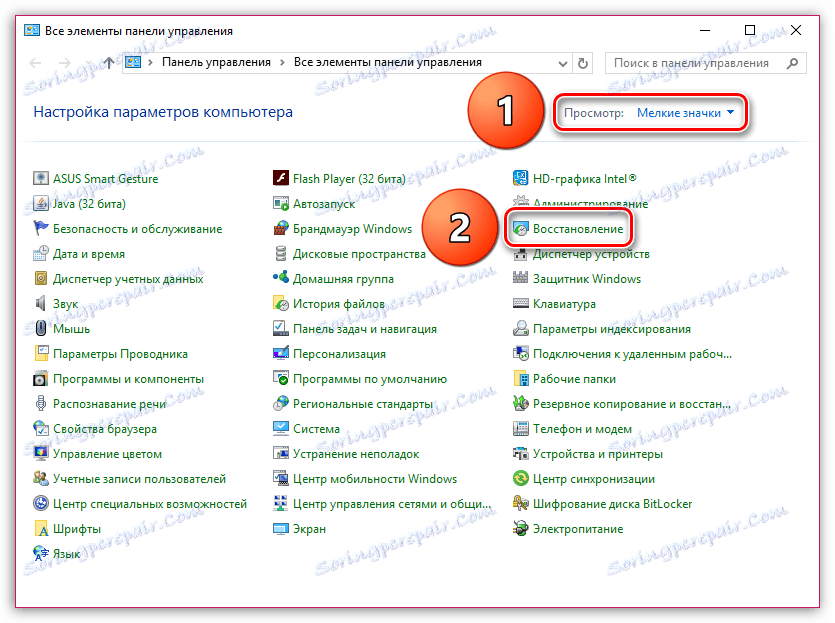
بعد، "شروع بازیابی سیستم" را انتخاب کنید .
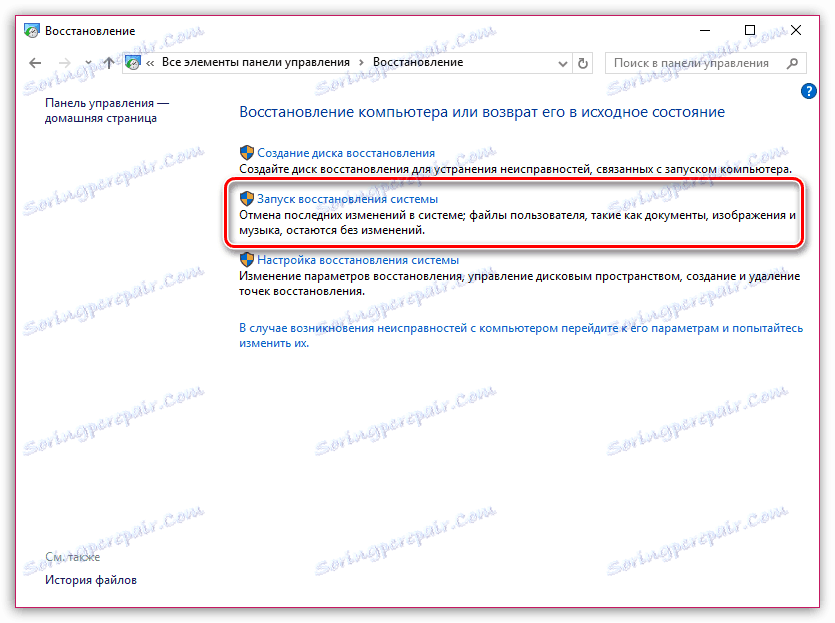
در پنجره جدید، شما باید یک نقطه عقبنشینی مناسب را انتخاب کنید، که از دوره زمانی که هیچ مشکلی با فایرفاکس وجود نداشت، انتخاب کنید. اگر بعد از ایجاد این نقطه از تغییرات زیادی در کامپیوتر ایجاد شده باشد، پس از آن ممکن است بازیابی طول بکشد.
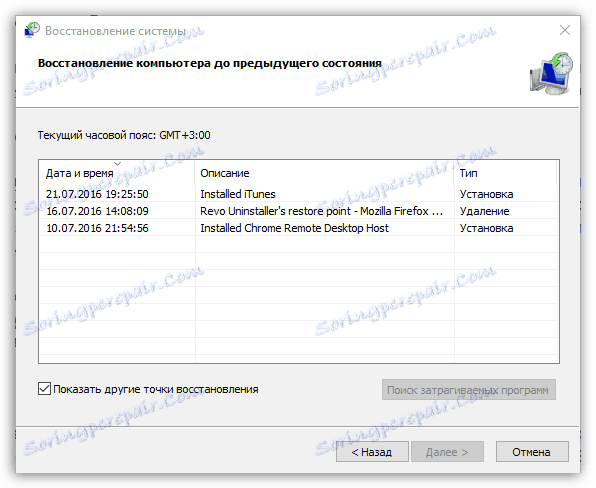
اگر راه خود را برای رفع مشکوک شدن فایرفاکس دارید، در مورد نظرات خود به ما بگویید.